Amíg a Microsoft Office-alkalmazások ellenőrizni tudják a licence hitelességét, az alkalmazások a megszokott módon működnek. Ha azonban valami probléma adódik a licenc érvényesítésével, az alkalmazások egy üzenetet jelenítenek meg, amely szerint „Probléma van az irodai licenccel”.
Ha ezt a problémát tapasztalja a az Office-alkalmazások esetén, és biztos abban, hogy licencének működnie kell, van néhány módszer, amellyel megkerülheti a problémát.
Frissítse Windows 10 rendszerű számítógépét
Lehetséges, hogy a „Probléma van az Office-licencével” hibaüzenetnek semmi köze az Office-alkalmazásokhoz. Előfordulhat, hogy az operációs rendszer egy régi verzióját használja, és ez a verzió okoz problémákat az alkalmazásaival.
Ebben az esetben a probléma gyors és egyszerű megoldása az frissítse Windows PC-jét. Ezt a következőképpen teheti meg:
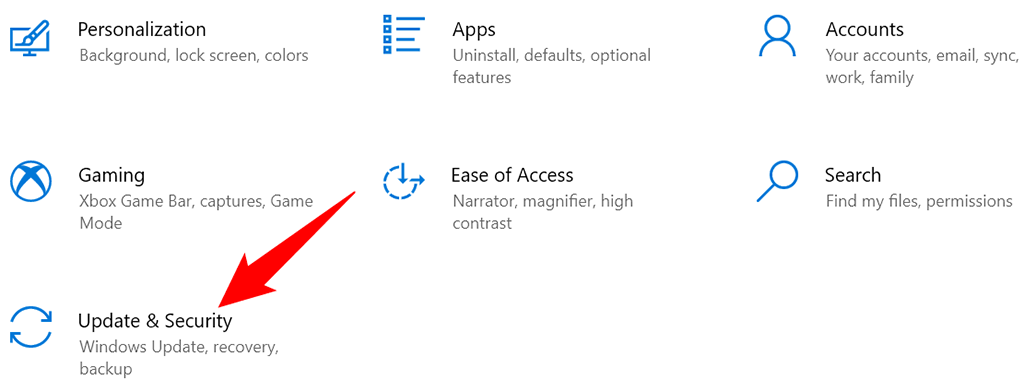
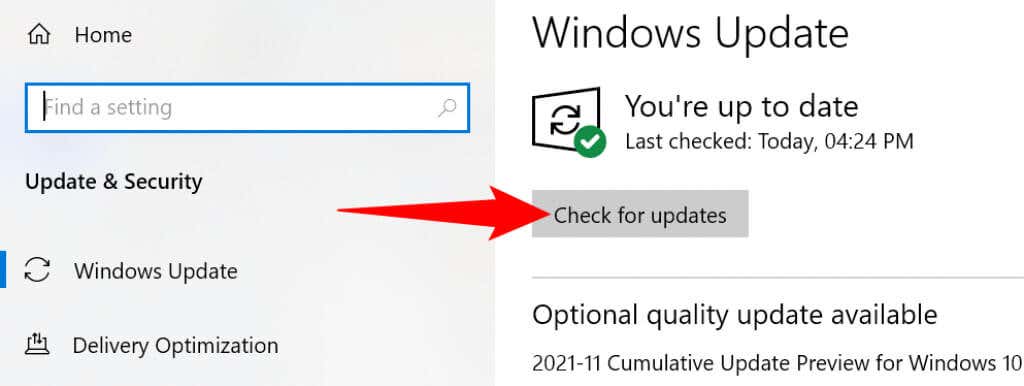
Frissítse a Microsoft Office Apps alkalmazást a „Probléma van az Office licencével” probléma megoldásához
A Windows 10-hez hasonlóan az Office-alkalmazásait is naprakészen kell tartania, hogy hibamentes legyen. Lehetséges, hogy egy meglévő programhiba okozza az Office-alkalmazások „Probléma van az Office-licencével” hibaüzenetet.
A frissítést bármelyik Office-alkalmazásból kezdeményezheti. A Word-et fogjuk használni.
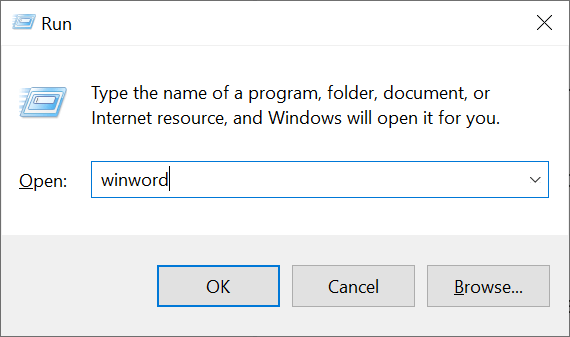
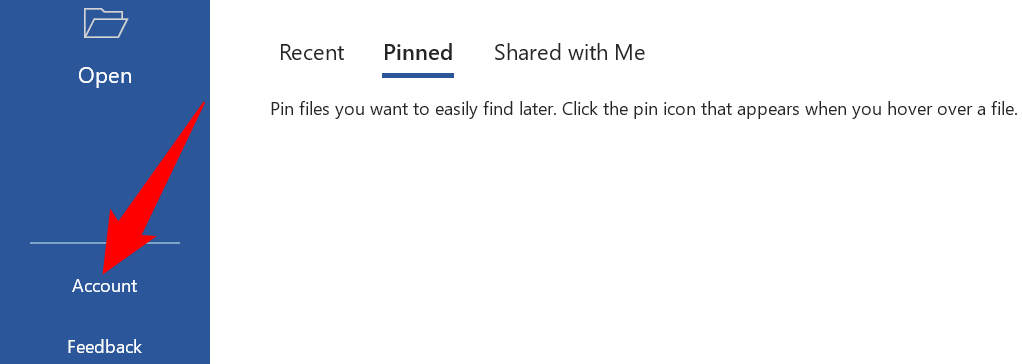
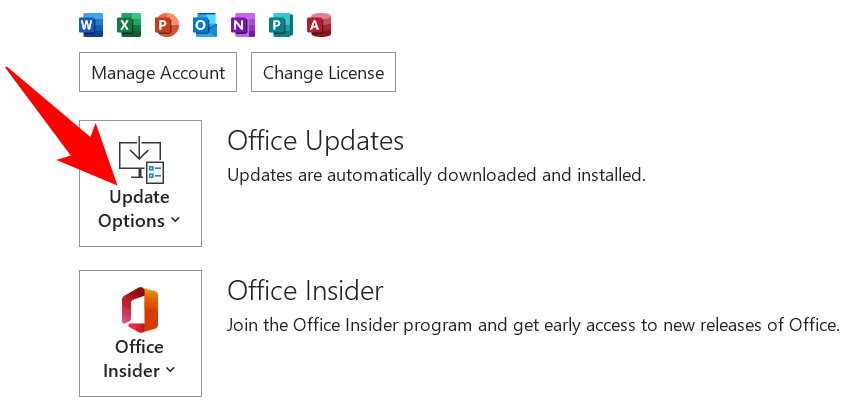
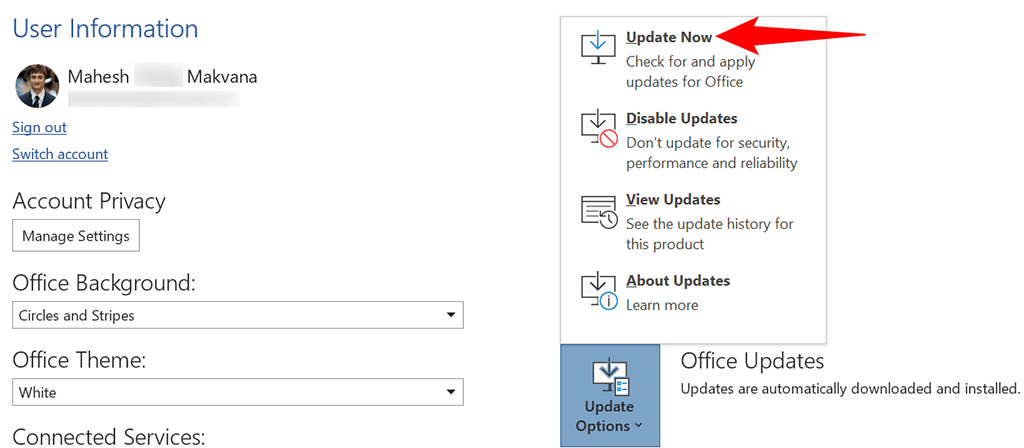
Jelentkezzen ki, majd jelentkezzen vissza az irodai alkalmazásaiba
Ha licencekkel kapcsolatos problémát tapasztal az Office-alkalmazásaival kapcsolatban, előfordulhat, hogy az alkalmazások nem tudnak kapcsolódni az összekapcsolt fiókhoz a licencadatok lekérése céljából. Ez általában a kapcsolat kisebb hibája miatt történik.
A probléma megoldásához próbáljon meg kijelentkezni az Office-alkalmazásokból, majd jelentkezzen be újra. Ezzel új kapcsolat jön létre, és valószínűleg megoldja a problémát. Tartsa kéznél fiókja felhasználónevét és jelszavát, mivel ezekre az adatokra szüksége lesz a fiókjába való visszalépéshez.
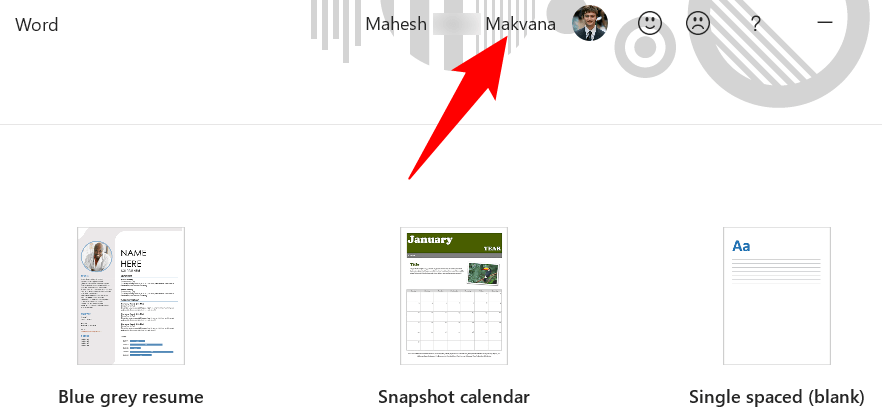
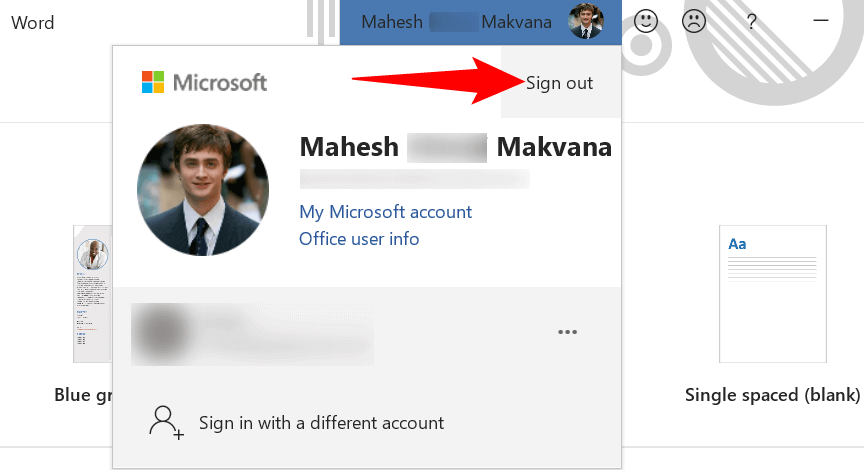
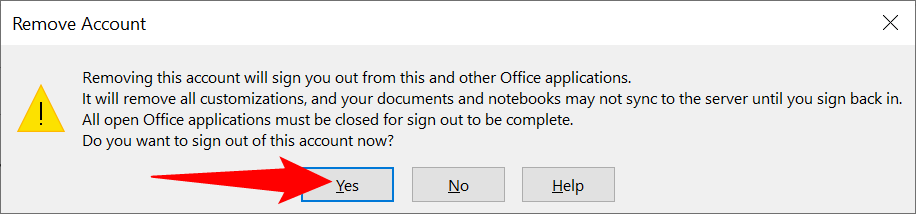
Javítsa ki a Microsoft Office-t a „Probléma van az irodai licenccel” hiba megoldásához
A többi alkalmazáshoz hasonlóan a Microsoft Office alkalmazások is időről időre különféle véletlenszerű problémákat tapasztalnak. A problémák megoldásának egyik módja a Windows PC javítási lehetőség eszköz használata. Ez a lehetőség néhány kattintással kijavítja az összes Office-alkalmazással kapcsolatos problémát.
A javítási folyamat elindítása:
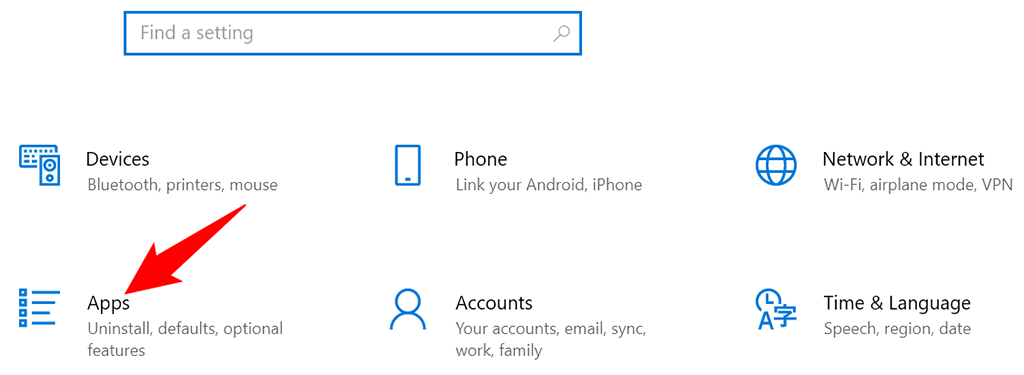
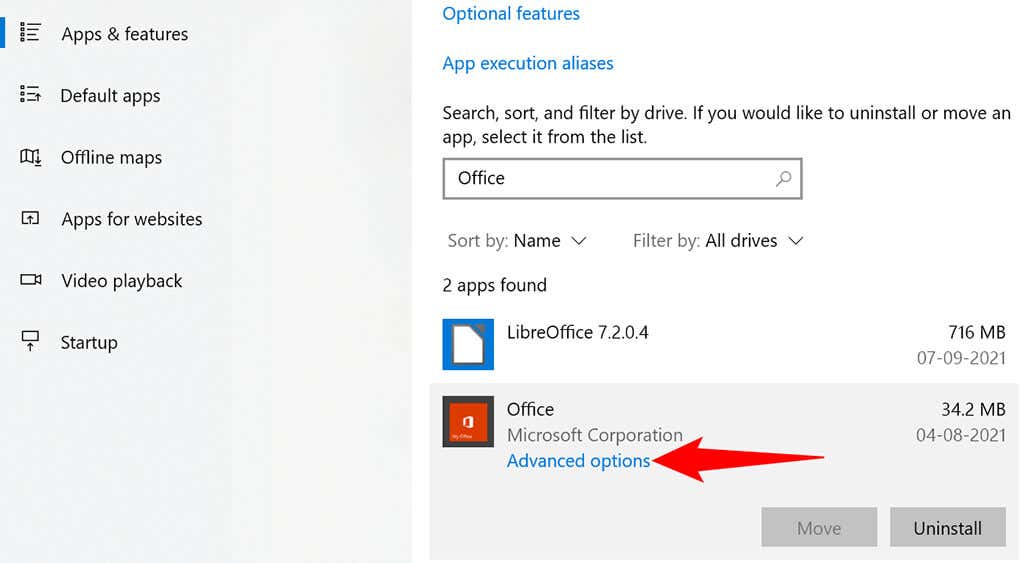
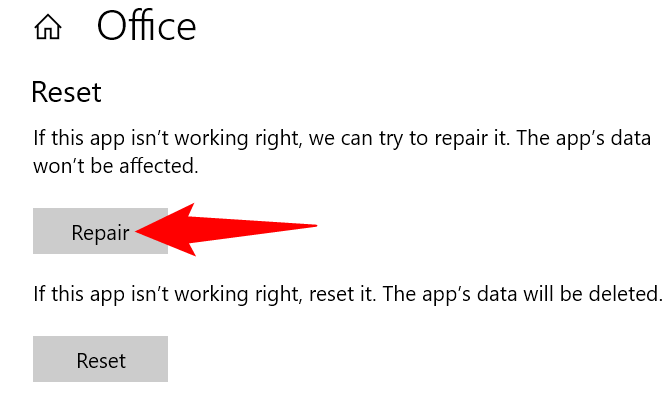
Váltson Microsoft Office licencre
Ha több típusú 3-atvásárolt egyetlen Microsoft-fiókjával, győződjön meg arról, hogy a megfelelő licencet használja a számítógépén lévő Office-alkalmazásokhoz. A helytelen licenc miatt alkalmazásai „Probléma van az irodai licenccel” hibaüzenetet jeleníthetnek meg.
Szerencsére a Microsoft Office lehetővé teszi, hogy másik licencre váltson az alkalmazásokon belül. Ezt a következőképpen teheti meg:
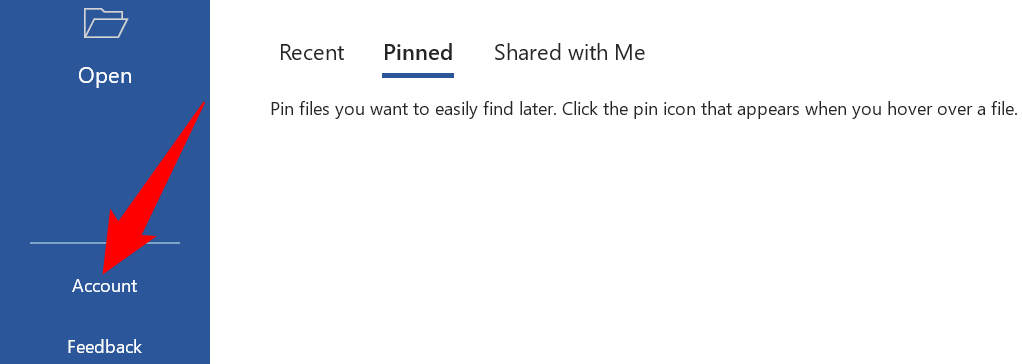
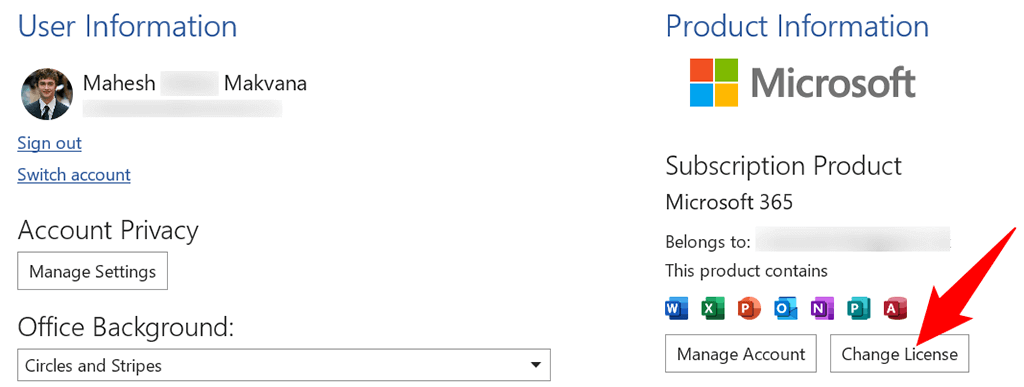
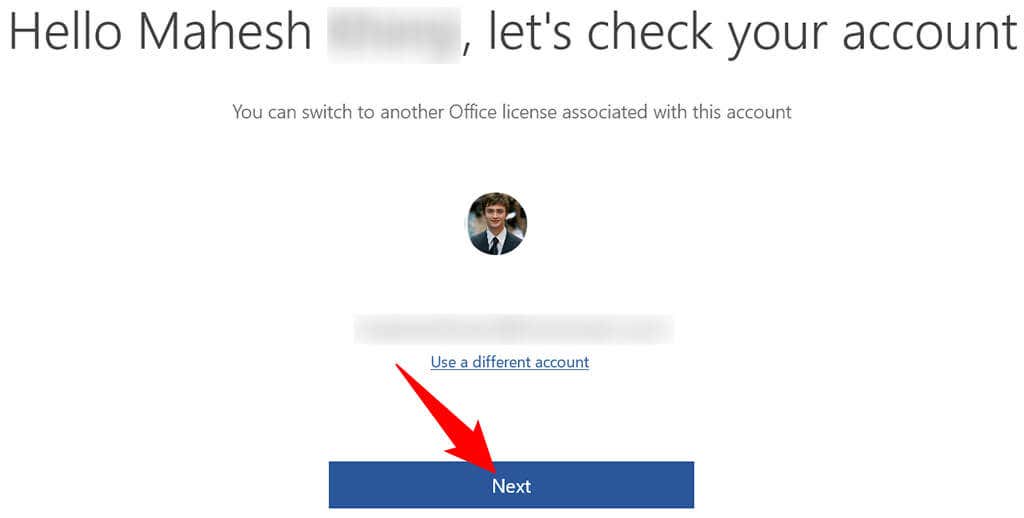
Ha nem találja a várt licencet Microsoft-fiókjában, akkor lehet, hogy egy másik fiókból vásárolta meg a licencet. Ebben az esetben jelentkezzen ki fiókjából az Office-alkalmazásokban, majd jelentkezzen be újra azzal a fiókkal, amelyhez a licenc tartozik.
A legtöbb irodai licencprobléma könnyen kezelhető
Az Office-licencekkel kapcsolatos legtöbb probléma az Office-alkalmazások, a számítógép vagy a Microsoft-fiók kisebb hibái miatt következik be. A fent vázolt néhány egyszerű javítás követésével kijavíthatja a licencproblémákat, és folytathatja az Office munkáját.
.